Cara Menggunakan Rumus MEDIAN Dalam Microsoft Excel
Rumus MEDIAN di Excel - Dalam Excel rumus MEDIAN ini ada pada kategori Fungsi Statistik.
Tentu jika kita mendengar kata MEDIAN pasti sudah mengenalnya dalam pelajaran Matematika atau Statistik.
Memang benar bahwa rumus Excel MEDIAN ini sama dengan MEDIAN yang ada dalam Matematika atau Statistik tersebut.
Cara Menggunakan Rumus Excel MEDIAN
Dalam Excel rumus MEDIAN ini dapat digunakan untuk menghitung nilai tengah dari sebuah deret angka yang sudah diurutkan.
Nilai tengah yang dimaksud bukan rata - rata tetapi nilai yang posisinya ada ditengah dari deret angka yang sudah diurutkan tersebut.
Misalnya kita akan menghitung MEDIAN dari deret angka 5, 7, 9, 11 dan 12.
Maka hasilnya atau angka MEDIAN dari deret tersebut adalah 9.
Penghitungan MEDIAN dalam Matematika memang cukup rumit.
Bahkan rumusnyapun dipisah untuk deret angka dengan jumlah genap serta deret angka dengan jumlah ganjil.
Sedangkan dalam Excel penghitungan MEDIAN ini sangat mudah karena kita hanya memasukan range yang berisi deret angka maka hasilnya akan otomatis muncul.
Argumen dan Syntax Rumus MEDIAN
Sebelum melihat contoh penggunaannya kita akan bahas terlebih dahulu syntax serta argumen dari rumus MEDIAN.
Adapun syntaxnya adalah sebagai berikut :
=MEDIAN (number; [number];...)
- number : deret angka pertama yang akan dicari Mediannya
- [number];... : deret angka ke-2, ke-3 dan seterusnya yang akan dicari nilai Mediannya
Untuk argumen pertama sifatnya wajib untuk diisi sedangkan argumen kedua, ketiga dan seterusnya bersifat optional saja.
Contoh Menggunakan Rumus MEDIAN
Setelah mengetahui syntax serta argumen dari rumus MEDIAN selanjutnya mari kita lihat contoh penggunaannya dalam Excel.
Silahkan perhatikan gambar berikut ini :
Dalam contoh diatas saya sudah menghitung MEDIAN untuk deret angka genap serta deret angka ganjil.
Rumus untuk MEDIAN dengan deret angka genap dalam Cell E4 adalah sebagai berikut :
=MEDIAN(A4:C4)
Penulisan rumus MEDIA diatas bisa juga secara langsung angkanya yang dimasukan menjadi seperti berikut ini :
=MEDIAN(4;6;10)
Sedangkan rumus untuk MEDIAN deret angka ganjil dalam Cell E6 adalah sebagai berikut :
=MEDIAN(A6:D6)
Dari kedua contoh diatas terlihat bahwa menghitung MEDIAN dalam Excel sangat mudah untuk dilakukan.
Karena kita hanya cukup memasukan range yng berisi angka kedalam argumen dari rumus MEDIAN.
Untuk memastikannya silahkan hitung juga kedua angka diatas dengan menggunakan rumus Matematika.
Saya pastikan kedua penghitungan tersebut akan mengahsilkan angka MEDIAN yang sama persis baik untuk deret genap maupun deret ganjil.
Hal terpenting yang garus kita ketahui adalah deret angka yang akan dicari Mediannya harus diurutkan dari yang terkecil sampai dengan yang terbesar.
Dengan contoh diatas tentu membuktikan bahwa menghitung MEDIAN dalam Excel memang sangat mudah dilakukan.
Itulah pembahasan kita kali ini tentang rumus MEDIAN dalam Excel dan semoga artikel ini bermanfaat untuk semua pembaca.

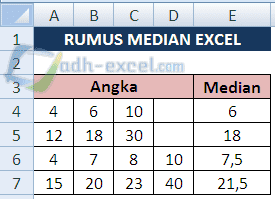
Post a Comment for "Cara Menggunakan Rumus MEDIAN Dalam Microsoft Excel"